
Digitale camera
Handleiding
Lees voor optimale cameraprestaties eerst de handleiding door
voordat u deze camera in gebruik neemt.

Fijn dat u hebt gekozen voor deze digitale camera van RICOH WG-30W.
Lees deze handleiding voor gebruik door om de functies van de camera opt imaal
te kunnen benutten. De handleiding is een waardevol hulpmiddel om inzicht te
krijgen in alle mogelijkheden van de camera. Bewaar hem daarom op een veilige
plaats.
Auteursrechten
Met deze digitale camera gemaakte opnamen die voor elk ander doel dan strikt
persoonlijk gebruik zijn bestemd, mogen niet wor den gebruikt zonder toestemming
volgens de rechten zoals neerg elegd in de auteursre chtwetgeving. Ho ud altijd rekening
met het volgende: in sommige gevallen is zelfs het fotograferen voor persoonlijk
gebruik aan beperkingen gebonden, zoals bij demonstraties, voorstellingen of
presentaties. Opna men die zijn gemaakt met het doel o m auteursrechten te verkrijgen ,
kunnen ook niet worden gebruikt buiten het gebruiksbereik van het auteursrecht zoals
beschreven in de auteursrechtwetgeving . Ook hiermee dient men rekening te houd en.
Handelsmerken
• Het SDXC-logo is een handelsmerk van SD-3C, LLC.
• Microsoft, Windows en Windows Vista zijn gedeponeerde handelsmerken van
Microsoft Corporation in de Verenigde Staten en andere landen.
• Macintosh, Mac OS, OS X en Safari zijn handelsmerken van Apple Inc.,
gedeponeerd in de Verenigde Staten en andere landen.
• HDMI, het HDMI-logo en High-Definition Multimedia Interface zijn
handelsmerken of gedeponeerde handelsmerken van HDMI Licensing, LLC in
de Verenigde Staten en/of andere landen.
• Wi-Fi is een handelsmerk van Wi-Fi Alliance.
• Intel, Intel Core en Pentium zijn handelsmerken van Intel Corporation in de
Verenigde Staten en/of andere landen.
• AMD, AMD Athlon en ATI Radeon zijn handelsmerken of wettig gedeponeerde
handelsmerken van Advanced Micro Devices, Inc.
• NVIDIA en GeForce zijn handelsmerken of wettig gedeponeerde handelsmerken
van NVIDIA Corporation in de Verenigde Staten en/of andere landen.
•
Android en Chrome zijn gewone of gedeponeerde handelsmerken van Google Inc.
• IOS is een gewoon of gedeponeerd handelsmerk van Cisco in de Verenigde
Staten en andere landen en wordt gebruikt onder licentie.
• Dit apparaat ondersteunt PRINT Image Matching III. Wanneer digitale
fototoestellen, printers en software worden gebruikt die PRINT Image Matching
ondersteunen, kunnen beelden worden gemaakt die beter overeenstemmen
met hetgeen de fotograaf wil bereiken. Sommige functies zijn niet beschikbaar
op printers die niet voldoen aan PRINT Image Matching III.
Copyright 2001 Seiko Epson Corporation. Alle rechten voorbehouden.
PRINT Image Matching is een handelsmerk van Seiko Epson Corporation. Het
PRINT Image Matching-logo is een handelsmerk van Seiko Epson Corporation.
• Dit product is in licentie gegeven onder de AVC-patentportfoliolicentie voor
privégebruik door een consument en andere vormen van gebruik zonder
vergoeding met het oog op (i) het coderen van video in overeenstemming met
de AVC-norm (“AVC-video”) en/of (ii) het decoderen van AVC-video die werd
gecodeerd door een consument in een privéactiviteit en/of werd verkregen via
een videoleverancier die een licentie heeft om AVC-video te leveren. Geen
enkele licentie wordt gegeven of wordt geacht te zijn gegeven voor enig ander
gebruik.
Meer informatie kunt u krijgen bij MPEG LA, LLC.
Zie http://www.mpegla.com.
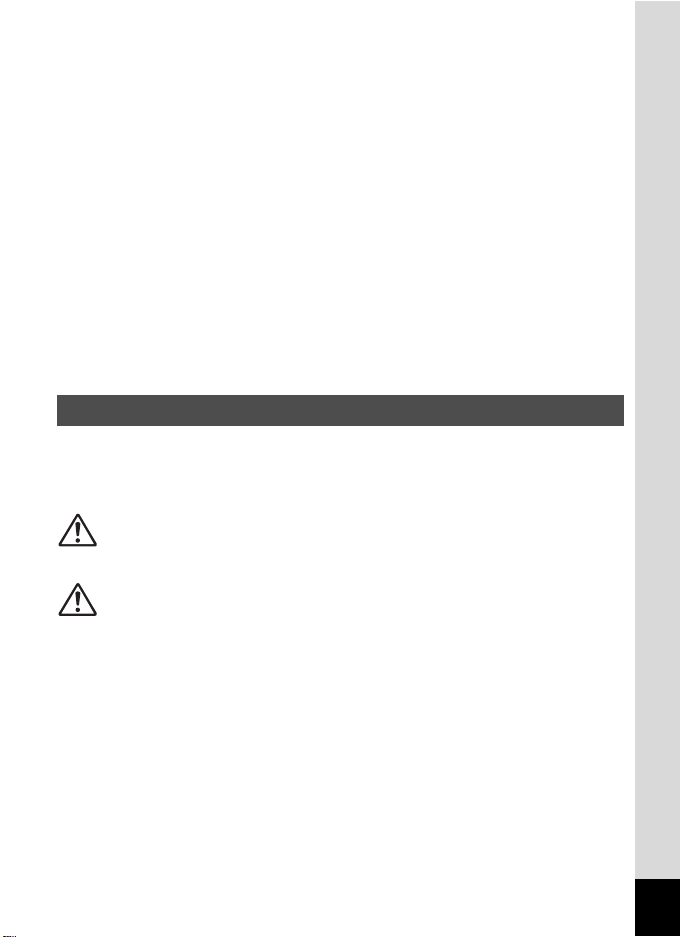
• Alle overige handelsmerken behoren toe aan de desbetreffende houders.
Aan de gebruikers van deze camera
• Gebruik of bewaar deze camera niet in de buurt van apparatuur die sterke
elektromagnetische straling of magnetische velden genereert.
Sterke elektromagnetische straling of de mag netische velden die worden
geproduceerd door apparatuur zoals radiozenders, kunnen het scherm storen, de
opgeslagen gegevens bes chadigen of het interne circuit van de camera b eïnvloeden
en camerastoringen veroorzaken.
• Het paneel met vloeibare kristallen is gemaakt met behulp van extreem hogeprecisietechnologie. Hoewel het percentage werkende pixels 99,99% of hoger is,
dient u er rekening mee te houden dat 0,01% of minder van de pixels niet oplicht
of juist wel oplicht wanneer dat niet zou moeten. Dit heeft echter geen effect op het
opgenomen beeld.
• De illustraties en de weergave op het scherm kunnen in deze handleiding afwijken
van het feitelijke product.
• In deze handleiding wordt naar SD-geheugenkaarten, SDHC-geheugen kaarten en
SDXC-geheugenkaarten verwezen met de term SD-geheugenkaarten.
• In deze handleiding wordt de algemene term computer(s) gebruikt voor zowel
Windows-pc’s als Macintosh-computers.
• In deze handleiding wordt de algemene term batterij(en) gebruikt voor alle soorten
batterijen die voor deze camera en de accessoires kunnen worden gebruikt.
Veilig gebruik van de camera
We hebben de grootst mogelijke aandacht besteed aan de veiligheid van
deze camera. Bij gebruik van deze camera vragen we om uw speciale
aandacht voor zaken die zijn aangeduid met de volgende symbolen.
Waarschuwing
Pas op
Dit symbool geeft aan dat het niet in acht
nemen van deze waarschuwing ernstig
persoonlijk letsel kan veroorzaken.
Dit symbool geeft aan dat het niet in acht
nemen van deze waarschuwing minder ernstig
tot gemiddeld persoonlijk letsel of materiële
schade kan veroorzaken.
1
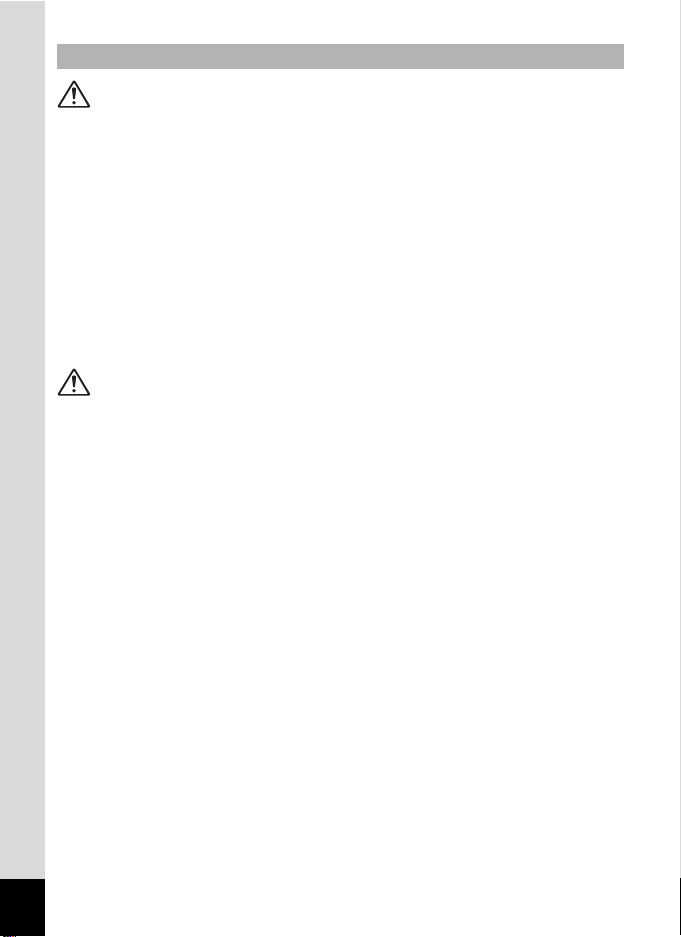
Over de camera
Waarschuwing
• Probeer de camera niet te demonteren of te modificeren. De camera bevat
onderdelen die onder hoogspanning staan, waardoor er gevaar voor een
elektrische schok bestaat als de camera uit elkaar wordt gehaald.
• Mocht het binnenwerk van de camera vrijkomen, bijvoorbeeld doordat de
camera valt, raak dan nooit de vrijgekomen onderdelen aan, aangezien er
gevaar is voor een elektrische schok.
• De camerariem om de nek hangen kan gevaarlijk zijn. Pas vooral op dat
kinderen de riem niet om hun nek doen.
• Als zich tijdens het gebruik onregelmatigheden voordoen, zoals rook of een
vreemde geur, houd dan onmiddellijk op de camera te gebruiken. Verwijder de
batterij of de netvoedingsadapter en neem contact op met het dichtstbijzijnde
servicecenter. Verder gebruik kan brand of een elektrische schok veroorzaken.
Pas op
• Als u uw vinger op de flitser houdt wanneer hij afgaat, kunt u
brandwonden oplopen.
• Activeer de flitser niet als hij uw kleding raakt, omdat dan het risico van
verkleuring bestaat.
• Wees daarom voorzichtig: als dergelijke onderdelen lang worden
vastgehouden, is er gevaar voor lage-temperatuurverbrandingen.
• Mocht het scherm beschadigd raken, pas dan op voor glasdeeltjes. Vermijd ook
elk contact van de vloeistofkristallen met uw huid, ogen en mond.
• Afhankelijk van individuele gevoeligheden en uw fysieke conditie kan het
gebruik van de camera jeuk, uitslag en blaren veroorzaken. Als zich in die zin
iets bijzonders voordoet, mag u de camera niet langer gebruiken en dient u
onmiddellijk een arts te raadplegen.
2

Over de stroomadapter en de netvoedingsadapter
Waarschuwing
• Maak altijd uitsluitend gebruik van de stroomadapter of de netvoedingsadapter
die voor deze camera is ontwikkeld, met het opgegeven vermogen en voltage.
Als u gebruikmaakt van een stroomadapter of netvoedingsadapter die niet
specifiek voor deze camera is ontwikkeld of als u de stroomadapter of
netvoedingsadapter gebruikt met een niet-gespecificeerd vermogen of een
andere spanning dan voorgeschreven, kan dit leiden tot brand, elektrische
schokken of camerastoringen. De voorgeschreven spanning is
100 - 240 V AC (wisselstroom).
• Probeer het product niet te demonteren of te veranderen. Dit kan resulteren in
brand of een elektrische schok.
• Als het product gaat roken of een vreemde geur afgeeft, of in het geval van
welke andere onregelmatigheid dan ook, houdt u onmiddellijk op de camera te
gebruiken en neemt u contact op met het dichtstbijzijnde servicecenter. Verder
gebruik kan brand of een elektrische schok veroorzaken.
• Mocht er water binnendringen in het product, neem dan contact op met het
dichtstbijzijnde servicecenter. Verder gebruik kan brand of een elektrische
schok veroorzaken.
• Als u het ziet of hoort onweren terwijl u de stroomadapter of
netvoedingsadapter gebruikt, trek dan de stekker uit het stopcontact en staak
verder gebruik. Verder gebruik kan schade aan het product, brand of een
elektrische schok veroorzaken.
• Veeg de stekker af als deze bedekt is met stof. Een opeenhoping van stof kan
brand veroorzaken.
Pas op
• Plaats geen zware voor werpen op de USB-kabel of het netsnoer en buig de
USB-kabel of het netsnoer niet overmatig. Het snoer kan daardoor beschadigd
raken. Als het snoer beschadigd is, raadpleegt u het dichtstbijzijnde
servicecenter.
• Raak de aansluiting voor de USB-kabel of het netsnoer niet aan als een kabel
of snoer is aangesloten en vermijd kortsluiting.
• Pak de stekker niet vast met natte handen. Dit kan resulteren in een elektrische
schok.
• Stel het product niet bloot aan harde klappen en laat het niet op een hard
oppervlak vallen. Dit kan storingen veroorzaken.
3

• Gebruik de stroomadapter uitsluitend voor het opladen van de oplaadbare
lithium-ionbatterij D-LI92. Het opladen van andere batterijen kan oververhitting,
explosies of storing in de stroomadapter veroorzaken.
• Verminder de kans op ongelukken: gebruik uitsluitend een stroomsnoer met
CSA/UL-certificering, snoertype SPT-2 of zwaarder, minimaal AWG-koper
NO.18, met aan het ene uiteinde een gegoten mannelijke stekker (met een
gespecificeerde NEMA-configuratie) en aan het andere uiteinde een gegoten
vrouwelijke connector (met een gespecificeerde IEC-configuratie van een nietindustrieel type) of een gelijkwaardig stroomsnoer.
De batterij
Waarschuwing
• Berg de batterij op buiten bereik van kleine kinderen. Als zij de batterij in hun
mond steken, kunnen ze een elektrische schok krijgen.
• Mocht lekkend materiaal van de batterij in contact komen met uw ogen, dan kan
dat tot gezichtsverlies leiden. Spoel uw ogen met schoon water en ga
onmiddellijk naar een arts. Wrijf de ogen niet uit.
Pas op
• Gebruik alleen de aangegeven batterij in deze camera. Het gebruik van andere
batter ijen kan brand of ontploffing veroorzaken.
• Demonteer de batterij nooit. Het demonteren van batterijen kan leiden tot een
explosie of lekkage.
• Haal de batterij meteen uit de camera als die heet wordt of er rook uit komt.
Pas op dat u zichzelf niet verbrandt bij het verwijderen van de batterij.
• Houd snoeren, haarspeldjes en andere metalen voorwerpen uit de buurt van de
plus- en minpolen van de batterij.
• Sluit de batterij nooit kort en stel deze niet bloot aan vuur. De batterij kan
exploderen of vlam vatten.
• Mocht het lekkende materiaal van de batterij in contact komen met uw huid of
kleding, kan dit huidirritatie veroorzaken. Was de betroffen gebieden grondig
schoon met water.
• Waarschuwingen bij het gebruik van de batterij D-LI92:
BIJ ONJUIST GEBRUIK KAN DE BATTERIJ EXPLODEREN OF ONTBRANDEN.
-
DEMONTEER DE BATTERIJ NOOIT EN GOOI HEM EVENMIN WEG IN VUUR.
- LAAD DE BATTERIJ ALLEEN OP ALS AAN DE GESPECIFICEERDE
VOORWAARDEN WORDT VOLDAAN.
- STEL DE BATTERIJ NIET BLOOT AAN TEMPERATUREN BOVEN 60 °C
EN VOORKOM KORTSLUITING.
- VERBRIJZEL DE BATTERIJ NIET EN PROBEER NIET ER IETS AAN TE
VERANDEREN.
4
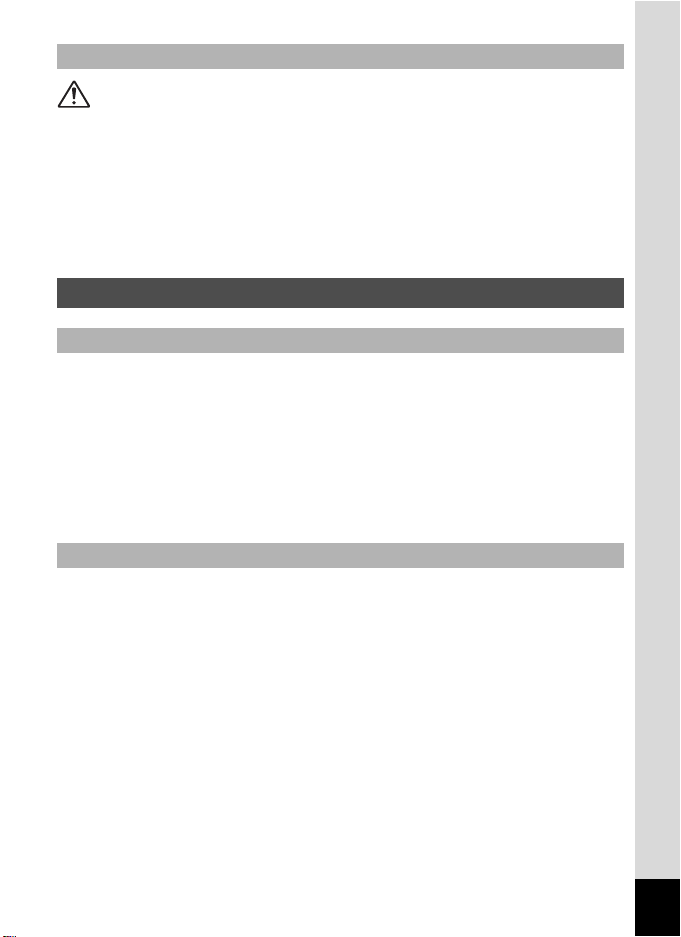
Houd de camera en accessoires buiten bereik van kleine kinderen
Waarschuwing
• Bewaar de camera en accessoires niet binnen bereik van kleine kinderen.
1. Als het product valt of als u onverwachte bewegingen maakt, dan bestaat het
risico dat u letsel oploopt.
2. Als u de riem om uw nek wikkelt, dan kunt u stikken.
3. Kleine accessoires zoals de batterij of een SD-geheugenkaart kunnen
gemakkelijk per abuis worden ingeslikt. Mocht een accessoire toch worden
ingeslikt, ga dan onmiddellijk naar een arts.
Aandachtspunten tijdens het gebruik
Voor u de camera gaat gebruiken
• Wanneer de camera lange tijd niet is gebruikt, ga dan na of alles nog goed
werkt, vooral als u er belangrijke opnamen mee wilt maken (bijvoorbeeld
huwelijksfoto’s of opnamen op reis). De inhoud van de opname kan niet worden
gegarandeerd als opnemen, weergeven of het overzetten van de gegevens
naar een computer enz. niet mogelijk is als gevolg van een defect aan de
camera of aan de opnamemedia (SD-geheugenkaart), enz.
• Het objectief van deze camera is niet verwisselbaar. Het objectief kan niet
worden verwijderd.
Over de batterij en de stroomadapter
• Houd de batterij in optimale conditie en berg de batterij niet op in volledig
opgeladen toestand of in een omgeving met hoge temperaturen.
• Als de camera gedurende langere tijd niet wordt gebruikt terwijl een batterij is
geplaatst, kan de batterij te ver ontladen, wat ten koste gaat van de levensduur.
• Het verdient aanbeveling de batterij een dag voor gebruik of op de dag van
gebruik zelf op te laden.
• De stekkeradapter D-PL135 is exclusief ontworpen voor de stroomadapter
D-PA135. Gebruik het netsnoer niet voor andere apparaten.
5
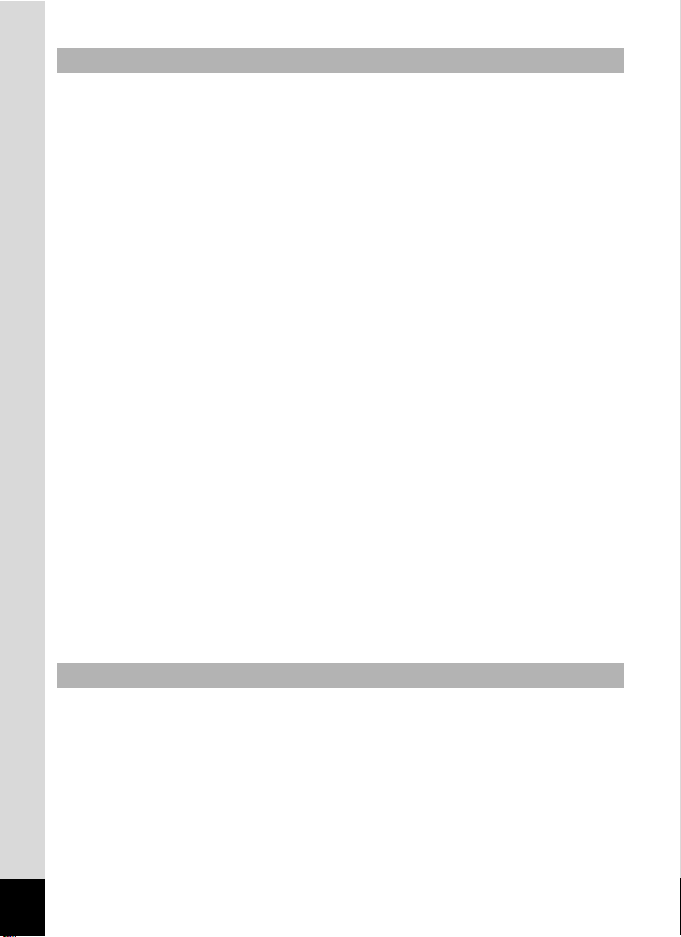
Voorzorgsmaatregelen voor het dragen en gebruiken van de camera
• Vermijd hete en vochtige plaatsen. Met name auto’s kunnen van binnen zeer
heet worden.
• Zorg ervoor dat de camera niet wordt blootgesteld aan sterke trillingen,
schokken of druk. Dit kan tot gevolg hebben dat de camera beschadigd raakt,
storingen optreden of de waterdichtheid verslechtert. Leg de camera ter
bescherming op een kussen als de camera wordt blootgesteld aan de trillingen
van een motorfiets, auto, schip, e.d. Als de camera heeft blootgestaan aan
sterke trillingen, schokken of druk, ga dan naar het dichtstbijzijnde
servicecenter om de camera te laten controleren.
• Deze camera functioneert naar behoren bij een temperatuur van -10 tot 40 °C.
• Het scherm wordt zwart bij hoge temperaturen, maar werkt weer normaal bij
een normale omgevingstemperatuur.
• De reactiesnelheid van de vloeistofkristallen van het scherm wordt traag bij lage
temperaturen. Dit ligt aan de eigenschappen van de vloeistofkristallen en wijst
niet op een defect.
• Als de camera wordt blootgesteld aan plotselinge temperatuurschommelingen,
kan aan de binnen- en buitenkant condensvorming optreden. U kunt in
dergelijke gevallen de camera het best in een tas of een plastic zak doen en
hem er pas uithalen als het temperatuurverschil minimaal is geworden.
• Vermijd contact met afval, modder, zand, stof, water, gifgassen of zout,
aangezien de camera hierdoor defect kan raken. Veeg de camera droog als er
regen- of waterdruppels op komen.
• Druk niet te hard op het scherm. Het risico bestaat dat de monitor hierdoor
breekt of niet meer naar behoren functioneert.
• Ga niet zitten met de camera in uw achterzak. Hierdoor kan de behuizing van
de camera of het scherm beschadigd raken.
• Als u de camera op een statief bevestigt, draai de schroef dan niet te ver in de
statiefaansluiting van de camera.
De camera schoonmaken
• Maak de camera niet schoon met organische oplosmiddelen zoals
verfverdunner, alcohol of wasbenzine.
• Verwijder stof dat zich op het objectief heeft verzameld met een lenskwastje.
Gebruik nooit een spuitbus voor het schoonmaken, omdat het objectief hierdoor
beschadigd kan raken.
6

De camera opbergen
Schrijfbeveiliging
• Berg de camera niet op een plaats op waar wordt gewerkt met
bestrijdingsmiddelen of chemicaliën. Haal de camera uit de tas en berg hem op
in een goed geventileerde ruimte om schimmelvorming tijdens opslag te
voorkomen.
• Gebruik of bewaar de camera niet op plaatsen waar hij aan statische
elektriciteit of elektrische storingen kan worden blootgesteld.
• Gebruik of bewaar de camera niet op plaatsen waar hij wordt blootgesteld aan
rechtstreeks zonlicht of aan snelle temperatuurschommelingen of condensatie.
• Laat de camera om de één tot twee jaar nakijken teneinde de prestaties van het
product op peil te houden.
Andere voorzorgsmaatregelen
• De SD-geheugenkaart is voorzien van een
schuifje voor schrijfbeveiliging. Wanneer u
het schuifje van de schrijfbeveiliging op
LOCK zet, kunnen geen nieuwe gegevens
worden weggeschreven naar de kaart,
bestaande gegevens op de kaart kunnen
niet worden gewist en de kaart kan niet
worden geformatteerd door de camera of een computer.
r verschijnt op het scherm als de kaart tegen schrijven is beveiligd.
• Pas op wanneer u de SD-geheugenkaart meteen na gebruik van de
camera uitneemt: de kaart kan dan heet zijn.
• Houd de klep van de batterij/kaart gesloten, verwijder de SD-geheugenkaart
niet en zet de camera niet uit terwijl er op de kaart gegevens worden
opgeslagen of opnamen worden weergegeven of wanneer de camera met
een USB-kabel is aangesloten op een computer. Hierdoor kunnen de
gegevens verloren gaan of kan de kaart beschadigd raken.
• Buig de SD-geheugenkaart niet en stel hem niet bloot aan hevige
schokken. Houd de kaart uit de buurt van water en bewaar hem niet op een
plaats met een hoge temperatuur.
• Neem de SD-geheugenkaart niet uit tijdens het formatteren, omdat de
kaart hierdoor beschadigd kan raken en onbruikbaar kan worden.
7
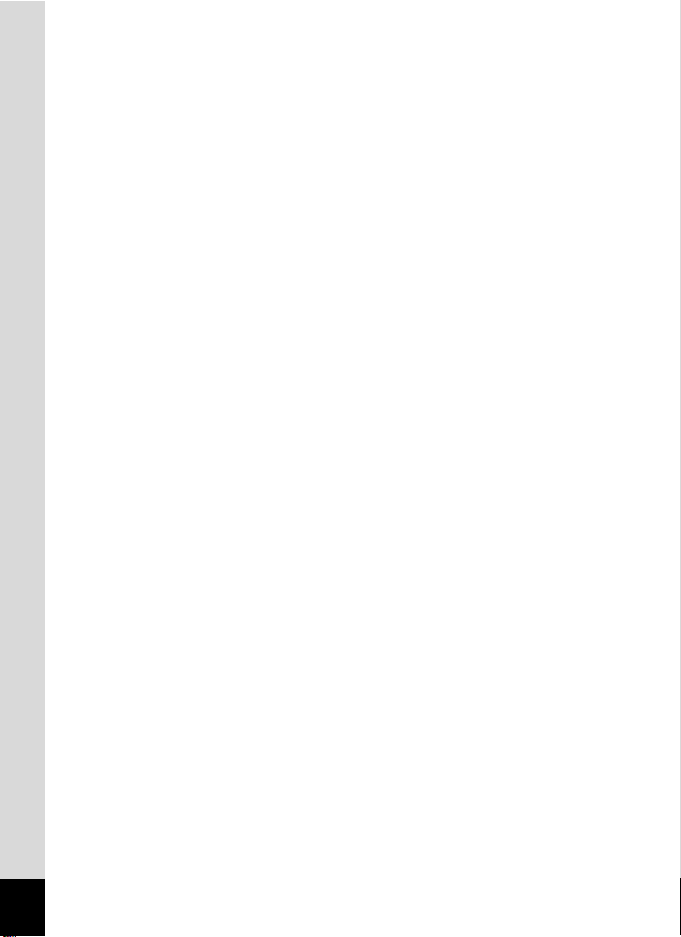
• Onder de volgende omstandigheden kunnen de gegevens op de
SD-geheugenkaart verloren gaan. Wij aanvaarden geen enkele
aansprakelijkheid voor verwijderde gegevens
(1) als de SD-geheugenkaart verkeerd wordt behandeld door de gebruiker.
(2) als de SD-geheugenkaart wordt blootgesteld aan statische elektriciteit
of elektrische storingen.
(3) als de SD-geheugenkaart lange tijd niet is gebruikt.
(4) als de SD-geheugenkaart wordt uitgeworpen of de batterijen worden
verwijderd terwijl er net met de kaart wordt gecommuniceerd.
• Als de kaart lange tijd niet wordt gebruikt, kunnen de gegevens op de kaart
onleesbaar worden. Sla regelmatig een reservekopie van belangrijke
gegevens op een computer op.
• SD-geheugenkaarten die niet eerder of in een andere camera zijn gebruikt,
moeten eerst worden geformatteerd. Zie “Het geheugen formatteren”
(p.158).
• Bij gebruik van een SD-geheugenkaart met een lage opnamesnelheid kan
de opname stoppen als u video-opnamen maakt, zelfs wanneer er
voldoende ruimte vrij is in het geheugen. Ook kan het maken en
weergeven van opnamen veel tijd in beslag nemen.
• Als u gegevens wist of de SD-geheugenkaarten of het interne geheugen
formatteert, dan worden de originele gegevens niet volledig verwijderd.
Verwijderde bestanden kunnen soms worden teruggehaald met in de
handel verkrijgbare software. Het is de taak van de gebruiker om de
privacy van de gegevens te waarborgen.
8
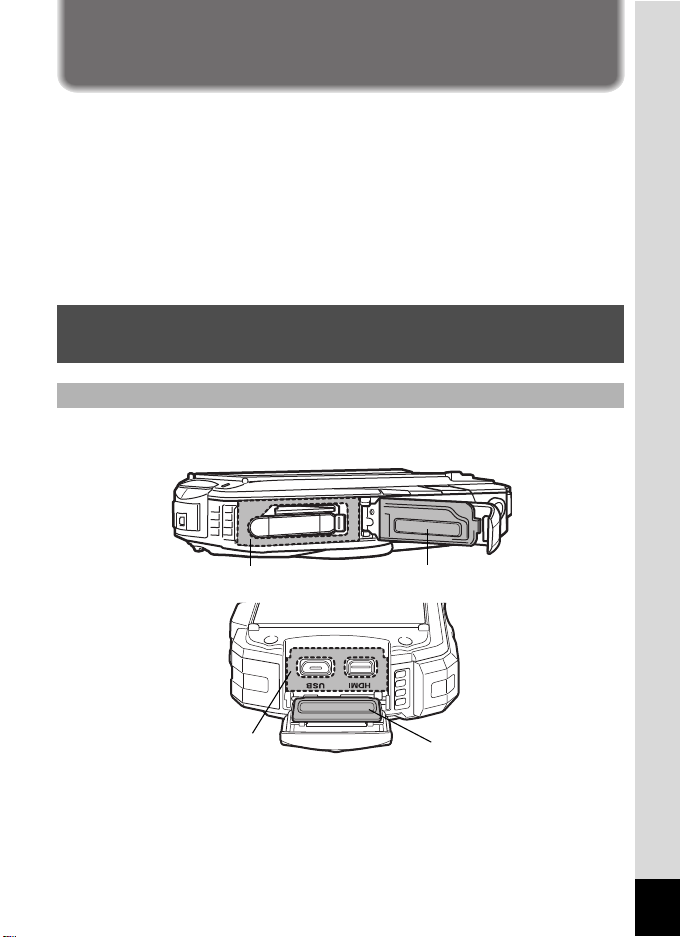
Waterdicht, stofwerend en
Contactoppervlak voor afdichting
Waterdichte afdichting
Contactoppervlak voor
afdichting
Waterdichte afdichting
schokbestendig ontwerp
• Deze camera heeft een waterdicht/stofwerend ontwerp conform JISwaterdichtheidsgraad 8 en JIS-stofwerendheidsgraad 6 (gelijk aan IP68).
•
De camera voldoet aan onze valtest (vanaf een hoogte van 1,5 m op een 5 cm dik
multiplex oppervlak) conform MIL-standaard 810F methode 516.5-Schoktests.
• De camera heeft onze test voor een waterdichte, stofvrije en schokbestendige
prestatie doorstaan, maar dit garandeert niet dat de camera altijd probleemloos
zal functioneren of geen schade kan oplopen.
• Waterdichtheid wordt niet gegarandeerd als de camera wordt blootgesteld aan
schokken, zoals laten vallen of erop slaan.
Voorzorgsmaatregelen die u moet nemen voordat u de camera in water gebruikt
Controleer het volgende voordat u in de buurt van water komt
• Controleer of de rubberen afdichting van de kleppen van de batterij/kaart en
van de aansluitingen geen scheuren of krassen vertoont.
• Controleer of er geen vreemde materialen (stof, zand, haartjes, pluisjes of
vloeistoffen) aanwezig zijn op de rubberen afdichting of op het oppervlak
waarmee deze contact maakt voordat u de kleppen van de batterij/kaart en van
de aansluitingen sluit. Veeg eventuele vreemde materialen weg met een
schone pluisvrije doek.
9
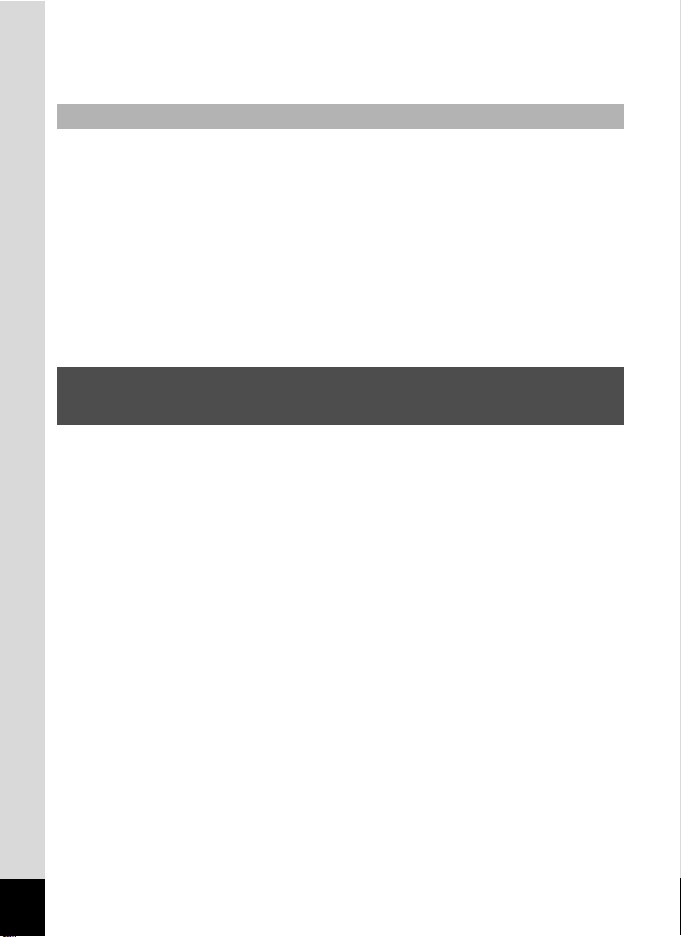
• Sluit de kleppen van de batterij/kaart en van de aansluitingen goed. Ze moeten
vastklikken. Er kan anders water in de camera binnendringen, waardoor de
camera beschadigd kan raken.
Wees voorzichtig in de buurt van water
• Maak de kleppen van de batterij/kaart en van de aansluitingen niet open als u
in de buurt van water bent of wanneer uw handen nat zijn. Vermijd bij het
verwisselen van de batterij of de SD-geheugenkaart plaatsen waar de camera
nat of vies kan worden en zorg dat de camera en uw handen volledig droog zijn.
• De camera zinkt wanneer hij in het water valt. Bevestig daarom de draagriem
aan de camera en doe de riem om uw pols wanneer u de camera in of bij het
water gebruikt.
• Om de waterdichtheid van de camera te verbeteren, is de voor zijde van het
objectief beschermd door glas. Houd het glas altijd goed schoon. Vuil of water
op het glas kan de kwaliteit van de opnamen negatief beïnvloeden.
Voorzorgsmaatregelen die u moet nemen wanneer u de camera in het water gebruikt
• Gebruik de camera niet op plaatsen die dieper zijn dan 12 meter onder water.
Gebruik de camera niet langer dan 120 minuten ononderbroken onder water.
• Open de kleppen van de batterij/kaart en van de aansluitingen niet als u met de
camera onder water bent.
• Gebruik de camera niet in heet water of in een warmwaterbron.
• Oefen niet te veel druk uit op de camera, bijvoorbeeld door met de camera in
het water te duiken. Als u dat wel doet, is de camera wellicht niet meer
waterdicht of gaat de klep open.
• Leg de camera niet op het strand in het zand. De camera kan oververhit raken
en de openingen van de luidspreker en de microfoon kunnen verstopt raken
door zand.
• Zorg ervoor dat de camera niet wordt blootgesteld aan sterke trillingen,
schokken of druk. Dit kan tot gevolg hebben dat de waterdichtheid verslechtert.
Als de camera is blootgesteld aan sterke trillingen, schokken of druk, laat de
camera dan nakijken door het dichtstbijzijnde servicecenter.
• Voorkom dat er zonnebrandcrème of zonnebrandolie op de camera komt,
omdat het oppervlak hierdoor kan verkleuren. Mocht er olie op de camera
komen, spoel hem dan onmiddellijk af met warm water.
• Plotselinge en extreme veranderingen in temperatuur kunnen tot gevolg
hebben dat zich in en op de camera condens vormt. Bewaar de camera in een
zak of tas om de verschillen in temperatuur te verkleinen.
10
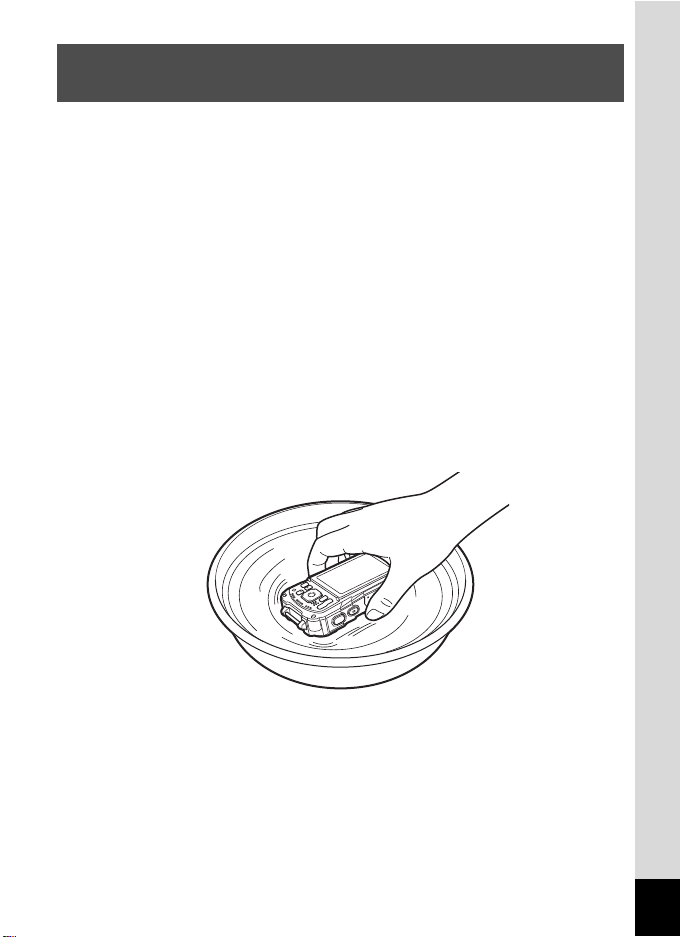
Voorschriften die u moet naleven nadat u de camera in water hebt gebruikt
• Open de kleppen van de batterij/kaart en van de aansluit ingen niet als de
camera nat is. Veeg water weg met een schone pluisvrije doek.
• De binnenzijde van de kleppen kan nat raken als u de klep opent. Veeg water
op de kleppen weg.
• Als u de camera schoonveegt terwijl er op de camera zand of stof aanwezig is,
ontstaan er mogelijk krassen op het oppervlak van de camera. Controleer of de
kleppen van de batterij/kaart en van de aansluitingen goed gesloten zijn
voordat u de camera in kraanwater wast. Veeg de camera schoon met een
zachte doek nadat u de camera hebt gewassen.
• Veeg vuil of zand van de waterbestendige afdichting of het contactoppervlak
daarvan. De waterdichtheid van de camera kan afnemen door een losse
afdichting en door scheurtjes of deukjes in de afdichting of het contactoppervlak
ervan. Mocht er sprake zijn van dergelijke beschadigingen, neem dan contact
op met het dichtstbijzijnde servicecenter.
• Als de camera erg vuil wordt of in zee is gebruikt, schakel de camera dan uit en
controleer of de kleppen van de batterij/kaart en van de aansluitingen goed
gesloten zijn. Spoel de camera vervolgens schoon onder stromend kraanwater
of laat de camera korte tijd (2 of 3 minuten) in een teiltje met schoon water staan.
• Reinig de camera niet met zeepwater, milde schoonmaakmiddelen, alcohol of
soortgelijke vloeistoffen, omdat hierdoor de waterdichtheid in gevaar kan komen.
• Om de waterdichtheid van de camera te behouden, verdient het aanbeveling
de waterbestendige afdichting jaarlijks te vervangen. Neem contact op met het
dichtstbijzijnde servicecenter voor informatie of vervanging van de afdichting.
(Hieraan zijn kosten verbonden.)
• De accessoires van de camera zijn niet waterdicht.
11
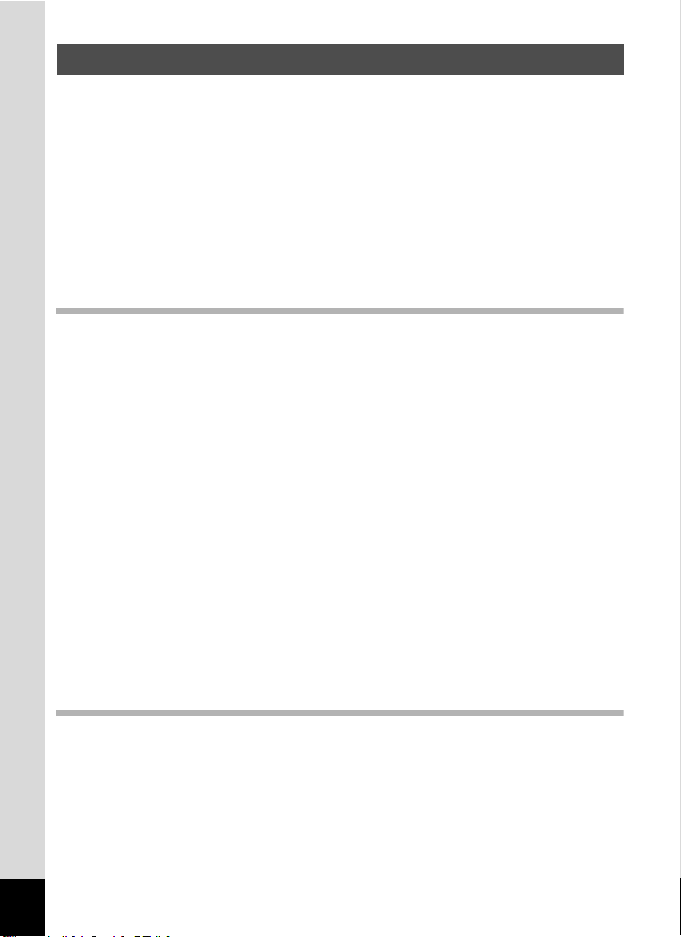
Inhoudsopgave
Veilig gebruik van de camera .................................................................. 1
Aandachtspunten tijdens het gebruik ...................................................... 5
Waterdicht, stofwerend en schokbestendig ontwerp............................... 9
Voorzorgsmaatregelen die u moet nemen
voordat u de camera in water gebruikt ............................................. 9
Voorzorgsmaatregelen die u moet nemen
wanneer u de camera in het water gebruikt ...................................10
Voorschriften die u moet naleven
nadat u de camera in water hebt gebruikt......................................11
Inhoudsopgave...................................................................................... 12
Indeling van de handleiding................................................................... 19
Voorbereidingen 20
De inhoud van het pakket controleren.....................................................20
Namen van onderdelen.............................................................................. 21
Namen van bedieningsonderdelen........................................................... 22
Indicaties op het scherm ........................................................................... 23
Weergave in de stand A ...................................................................... 23
Weergave in de stand Q ..................................................................... 26
Hulp display...........................................................................................28
Histogram.............................................................................................. 29
De draagriem bevestigen .......................................................................... 30
De draagriem bevestigen ...................................................................... 30
De camera aanzetten ................................................................................. 31
De batterij plaatsen ............................................................................... 31
De batterij opladen ................................................................................ 33
De netvoedingsadapter gebruiken ........................................................ 35
Een SD-geheugenkaart plaatsen ..............................................................38
De camera aan- en uitzetten...................................................................... 40
Opstarten in de afspeelstand ................................................................ 41
Standaardinstellingen................................................................................42
De weergavetaal instellen ..................................................................... 42
De datum en tijd instellen ...................................................................... 45
Veel voorkomende handelingen 47
De knopfuncties .........................................................................................47
A-stand ................................................................................................47
Q-stand ............................................................................................... 49
Schakelen tussen de stand A en de stand Q .................................... 51
De camerafuncties instellen...................................................................... 52
Werken met de menu’s ......................................................................... 52
Menulijst ................................................................................................ 53
12
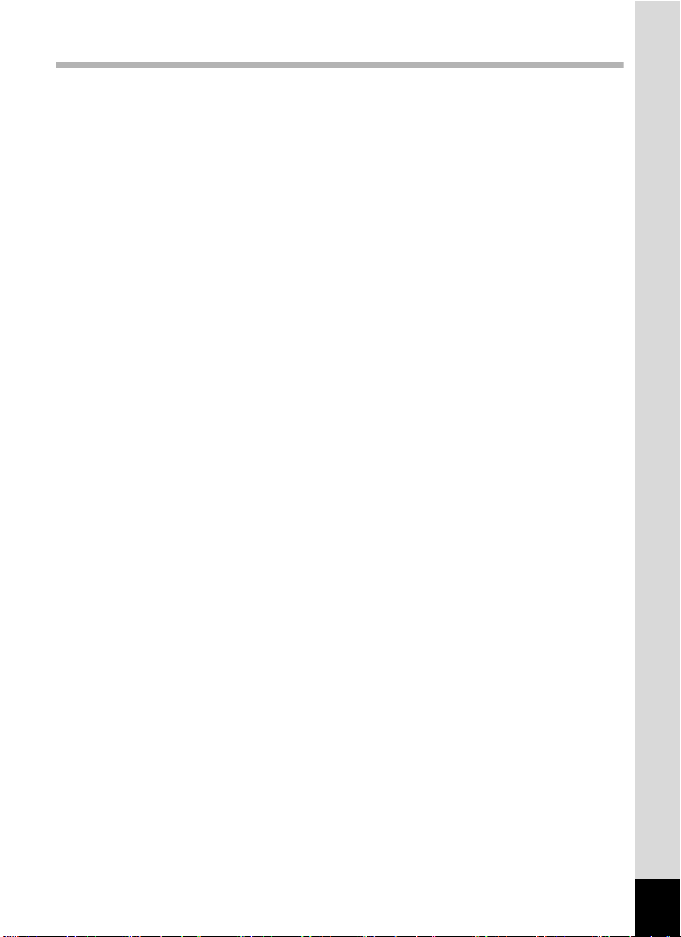
Opnamen maken 59
Foto’s maken.............................................................................................. 59
Opnamen maken................................................................................... 59
Werken met de zoom ............................................................................ 62
De opnamestand instellen..................................................................... 65
Werken met de functie Gezichtsdetectie............................................... 68
Opnamen maken in de basisfunctie (Groene modus)........................... 69
Opnamen maken van uw huisdier (Huisdier) ........................................ 70
Opnamen maken in de stand Digitale microscoop................................ 70
Opnamen maken met een ingesteld interval (Intervalopname)............. 71
De zelfontspanner gebruiken ................................................................ 73
Een fotoserie maken (Continue opname/Continue opname snel)......... 75
Foto’s maken met de afstandsbediening (optioneel)............................. 76
Opnamen maken met automatische belichtingscorrectie
(Auto Bracketing)............................................................................ 77
De opnamestanden instellen.....................................................................78
Werken met de items van het menu Opnemen..................................... 78
De flitsinstelling selecteren.................................................................... 79
De scherpstelstand selecteren..............................................................80
Beeldtint instellen .................................................................................. 84
De resolutie selecteren.......................................................................... 85
Instellen van de kwaliteit van foto’s....................................................... 86
De witbalans aanpassen ....................................................................... 87
Lichtmeting voor automatische belichting instellen ............................... 89
Gevoeligheid instellen ...........................................................................90
Bereik Auto ISO instellen ......................................................................91
De belichting instellen (Belichtingscorrectie).........................................91
De helderheid corrigeren (Instelling D-Range)...................................... 92
Pixeltrack SR instellen........................................................................... 93
De functie Gezichtsdetectie in- en uitschakelen.................................... 94
Knipperdetectie instellen .......................................................................97
Momentcontrole instellen ......................................................................98
De Groene toets instellen......................................................................98
De opnamescherpte instellen (Scherpte)............................................102
Kleurverzadiging/Kleur aanpassen instellen........................................ 102
Het opnamecontrast instellen (Contrast)............................................. 103
De functie Datumafdruk instellen ........................................................ 103
De IQ-verbeteraar instellen ................................................................. 104
Macrolamp instellen ............................................................................ 104
Onderwateropnamen maken................................................................... 105
Onderwateropnamen maken (Onder water/Onderwatervideo) ........... 105
13

Video-opnamen maken............................................................................ 107
Video-opnamen maken ....................................................................... 107
Snel een video opnemen met de videoknop ....................................... 109
Resolutie en beeldsnelheid van video-opnamen selecteren ............... 110
Movie SR (bewegingsreductie voor video) instellen............................ 111
Het geluid van de wind onderdrukken tijdens het opnemen
van een video (Windreductie)....................................................... 111
Meerdere opnamen met een vast tijdsinterval combineren als
videobestand (Intervalvideo) ........................................................ 112
Werken met de functie Hogesnelheidsfilm .......................................... 115
De instellingen opslaan (Geheugen) ...................................................... 116
Opnamen weergeven en wissen 118
Opnamen weergeven............................................................................... 118
Foto’s weergeven ................................................................................ 118
Video-opnamen weergeven ................................................................119
Weergave van meerdere opnamen tegelijkertijd................................. 120
Werken met de weergavefuncties.......................................................122
Diavoorstelling..................................................................................... 125
De opname roteren .............................................................................127
Zoomweergave.................................................................................... 128
Opnamen wissen......................................................................................129
Eén opname wissen............................................................................ 129
Geselecteerde opnamen wissen......................................................... 130
Alle opnamen verwijderen ................................................................... 131
Opnamen beschermen tegen verwijderen (Beveiligen)....................... 132
De camera aansluiten op een audiovisueel apparaat...........................134
De camera aansluiten op een HDMI-aansluiting................................. 134
14
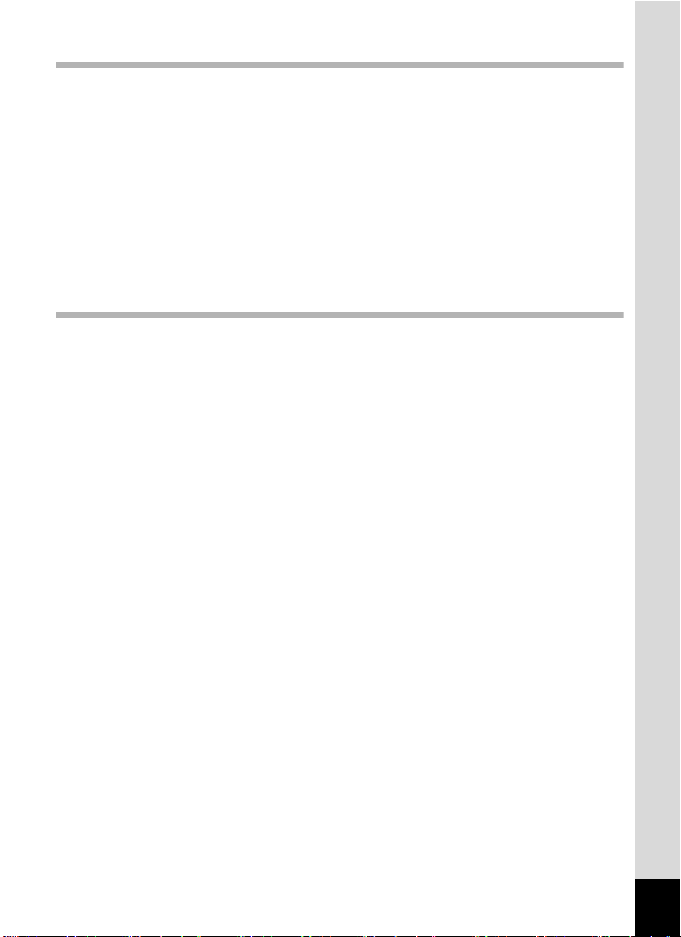
Bewerken en afdrukken 136
Opnamen bewerken................................................................................. 136
De opnamegrootte wijzigen (Formaat wijzigen) .................................. 136
Opnamen uitsnijden ............................................................................137
Opnamen zodanig verwerken dat gezichten kleiner lijken .................. 138
De digitale filters gebruiken .................................................................139
Het HDR-filter gebruiken ..................................................................... 141
Het Filter inktgom gebruiken ............................................................... 142
Een collage maken.............................................................................. 143
Rode ogen bewerken .......................................................................... 146
Een creatief kader toevoegen aan een foto ........................................ 147
Video bewerken................................................................................... 152
Opnamen kopiëren.............................................................................. 155
Instellingen 157
Camera-instellingen................................................................................. 157
Werken met de items van het menu Instelling..................................... 157
Het geheugen formatteren .................................................................. 158
De geluidsinstellingen wijzigen............................................................ 159
De datum en tijd wijzigen .................................................................... 160
Het alarm instellen............................................................................... 161
De wereldtijd instellen ......................................................................... 163
Het Tekstformaat van het menu instellen............................................ 165
De weergavetaal wijzigen.................................................................... 165
De naamgeving van mappen wijzigen................................................. 166
De naamgeving van bestanden wijzigen.............................................168
Het HDMI-uitgangssignaal wijzigen..................................................... 170
Communicatiegegevens van de Wi-Fi-stand weergeven.................... 170
De helderheid van het scherm aanpassen.......................................... 171
De batterijbesparingsfunctie gebruiken...............................................171
Automatisch uitschakelen instellen ..................................................... 172
De functie Snel zoomen instellen........................................................ 173
Hulp display instellen........................................................................... 173
Pixeluitlijning uitvoeren........................................................................ 173
Het Opstartscherm wijzigen................................................................. 174
Standaardinstellingen herstellen (Reset)............................................. 175
Snelkeuze instellen ............................................................................. 176
De klokweergave instellen................................................................... 177
De led-macrolampjes laten branden.................................................... 177
15

Aansluiten op een computer 178
Aansluiten op een computer................................................................... 178
De instelling voor USB-aansluiting opgeven .......................................178
De camera aansluiten op een computer ............................................. 179
De camera loskoppelen van de computer...........................................180
Systeemvereisten................................................................................180
Een smartphone of ander communicatieapparaat aansluiten
(Wi-Fi-stand) 182
Een smartphone of ander communicatieapparaat aansluiten
(Wi-Fi-stand) .............................................................................................182
De camera aansluiten op een communicatieapparaat ........................ 184
Remote Photography gebruiken.......................................................... 185
Opnamen weergeven op een communicatieapparaat......................... 186
Datum- en tijdgegevens overbrengen naar de camera....................... 187
Informatie over het draadloze netwerk controleren en
de taal wijzigen............................................................................. 187
Bijlage 188
Beschikbare functies voor elke opnamefunctie.................................... 188
Berichten...................................................................................................192
Problemen oplossen................................................................................194
Standaardinstellingen.............................................................................. 196
Lijst met steden voor wereldtijd ............................................................. 201
Belangrijkste technische gegevens ....................................................... 202
Garantiebepalingen..................................................................................207
Index.......................................................................................................... 212
16

In deze handleiding wordt de methode voor bediening van de vierwegbesturing
5
of
2of
3
of
of
4
3
5
2
4
4
2
5
3
aangegeven in afbeeldingen, zoals in de voorbeelden hieronder.
De betekenis van de in deze handleiding gebruikte symbolen wordt hierna
uitgelegd.
1
Geeft het nummer aan van de pagina waarnaar wordt verwezen
voor een uitleg van het betreffende bedieningsonderdeel.
Duidt op informatie die handig is om te weten.
Duidt op aandachtspunten bij de bediening van de camera.
17
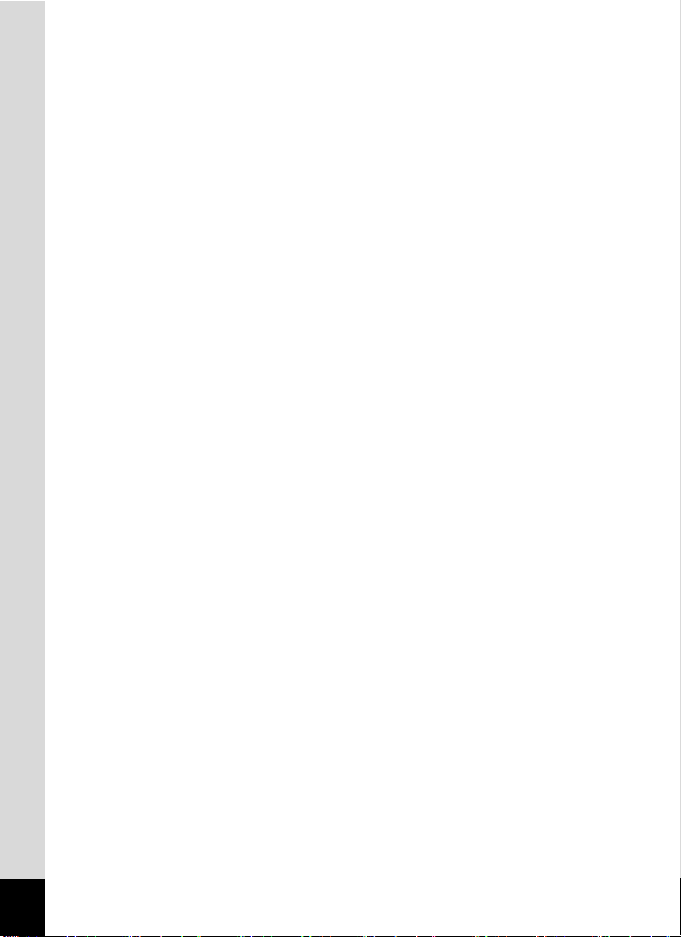
Memo
18

Indeling van de handleiding
Deze handleiding bevat de volgende hoofdstukken.
1 Voorbereidingen–––––––––––––––––––––––––––––––––––––––––––––––
In dit hoofdstuk wordt beschreven wat u na aankoop van de camera moet doen
alvorens opnamen te maken. Lees dit hoofdstuk aandachtig door en volg alle
aanwijzingen op.
2 Veel voorkomende handelingen––––––––––––––––––––––––––––––––––
In dit hoofdstuk komen veelvoorkomende zaken aan de orde, zoals de functies
van de knoppen en het gebruik van de menu’s. Zie voor verdere bijzonderheden
de desbetreffende hoofdstukken.
3 Opnamen maken ––––––––––––––––––––––––––––––––––––––––––––––
In dit hoofdstuk wordt uitgelegd op welke manieren u opnamen kunt maken en
hoe u de betreffende functies instelt.
4 Opnamen weergeven en wissen ––––––––––––––––––––––––––––––––––
In dit hoofdstuk wordt beschreven hoe u foto’s en video-opnamen weergeeft op
de camera of een tv en hoe u ze uit de camera verwijdert.
5 Bewerken en afdrukken–––––––––––––––––––––––––––––––––––––––––
In dit hoofdstuk wordt uitgelegd op we lke manieren u opnamen kunt afdrukken
en hoe u deze bewerkt met de camera.
6 Instellingen –––––––––––––––––––––––––––––––––––––––––––––––––––
In dit hoofdstuk wordt uitgelegd hoe u cameragere lateerde functies instelt.
7 Aansluiten op een computer–––––––––––––––––––––––––––––––––––––
In dit hoofdstuk wordt uitgelegd hoe u de camera aansluit op een computer en
vindt u bovendien instructies voor het aansluiten en een algemeen overzicht van
de meegeleverde software.
8 Een smartphone of ander communicatieapparaat aansluiten
(Wi-Fi-stand)––––––––––––––––––––––––––––––––––––––––––––––––––
In dit hoofdstuk staat een algemeen overzicht en wordt uitgelegd hoe u via een
draadloos netwerk verbinding maakt met een communicatieapparaat, zoals een
smartphone of tablet.
9 Bijlage –––––––––––––––––––––––––––––––––––––––––––––––––––––––
In dit hoofdstuk vindt u enkele basistips voor het oplossen van problemen en
andere handige informatie.
1
2
3
4
5
6
7
8
9
19
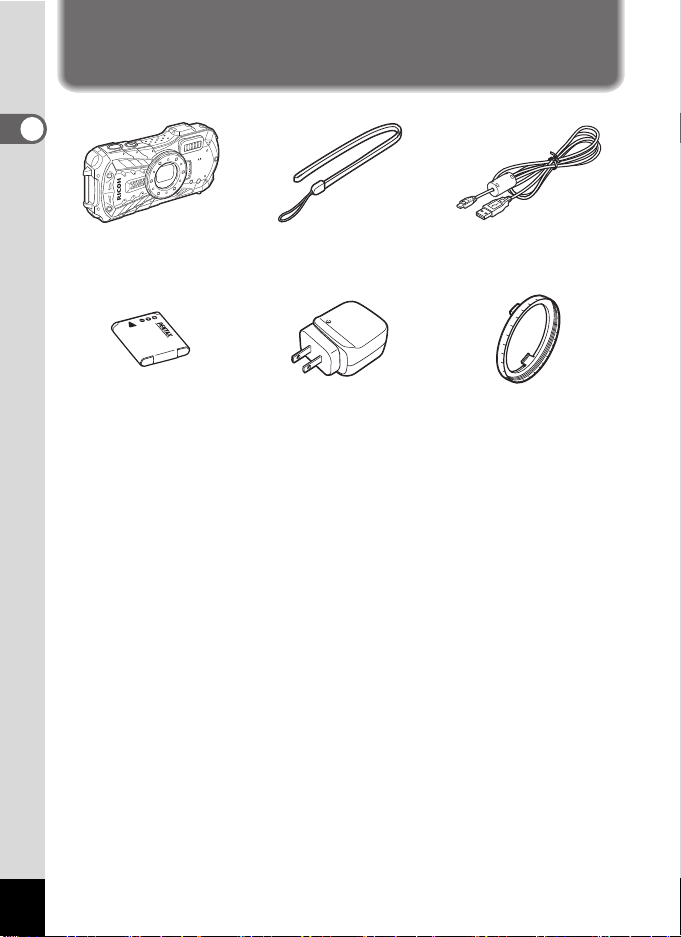
De inhoud van het pakket controleren
1Voorbereidingen
1
Voorbereidingen
Camera
RICOH WG-30W
Oplaadbare lithium-
ionbatterij D-LI92 (*1)
Startgids
Waterdicht, stofwerend en
schokbestendig ontwerp
*1 Verkrijgbaar als optionele accessoires.
*2 De stekkeradapter is aangebracht op de stroomadapter.
Draagriem
O-ST104 (*
Stroomad apter D-PA135/
stekkeradapter D-PL135 (*2)
1)
USB-kabel
I-USB157 (*1)
Macro-hulpstuk
O-MS1
20
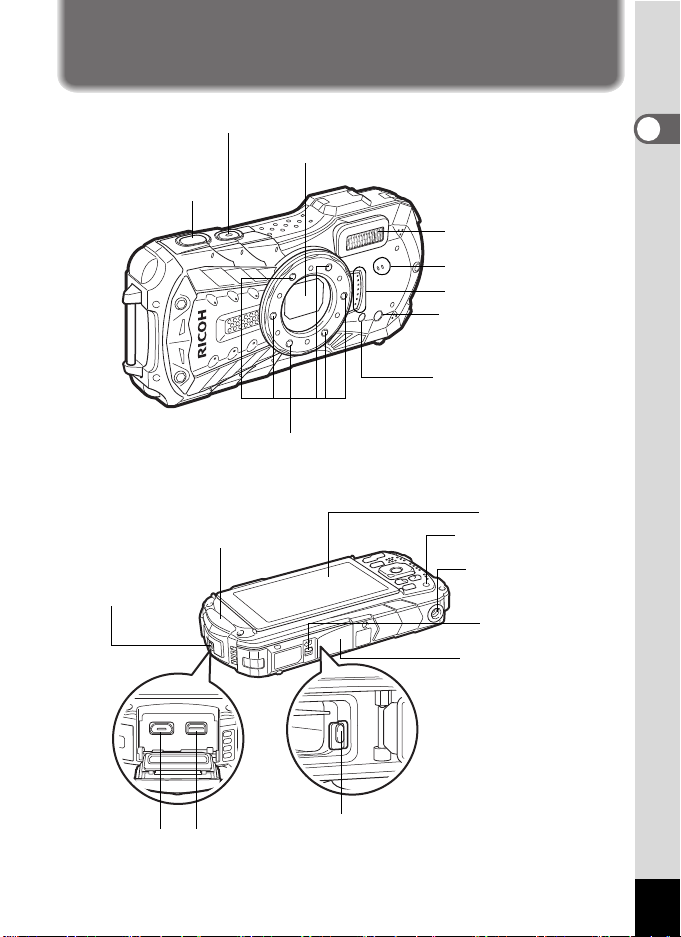
Namen van onderdelen
Ontspanknop
Objectief
Aan-uit knop/aan-uitlampje (groen)
Flitser
Microfoon
Lampje zelfontspanner/
hulp bij scherpstelling
Ontvanger
afstandsbediening
Macrolampjes (led)
Luidspreker
Scherm
Statiefaansluiting
Klep voor batterij/kaart
USB-
aansluiting
Batterijvergrendelingsknop
Sluiting van klep
voor aansluitingen
HDMI-aansluiting
Klepje op aansluitingen
Sluiting van klep
voor batterij/kaart
Ontvanger
afstandsbediening
Voorzijde
Achterzijde
1
Voorbereidingen
21
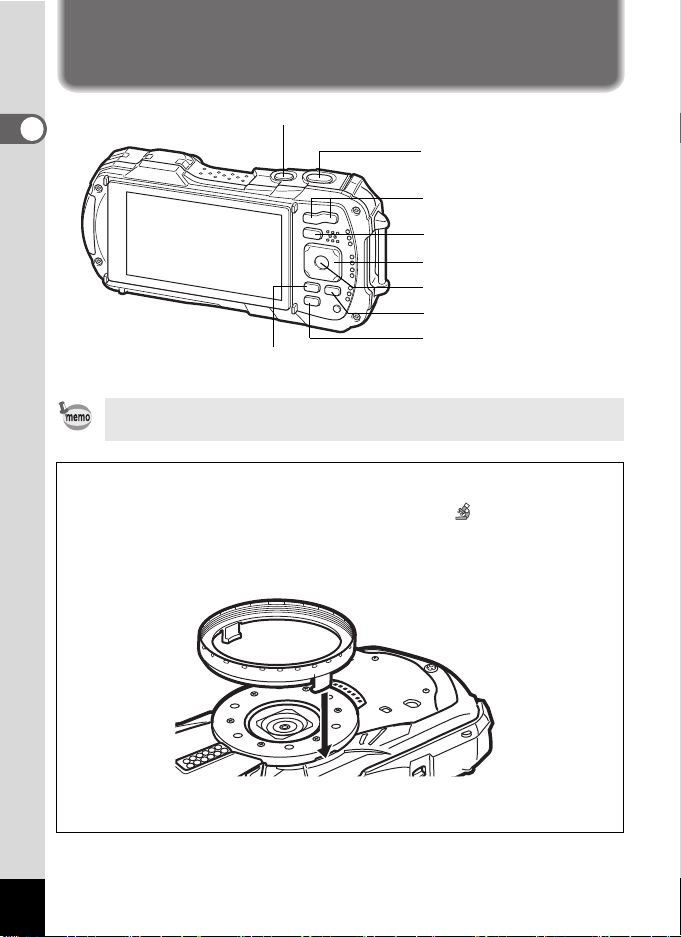
Namen van bedieningsonderdelen
4/W-knop
Knop 3
Vierwegbesturing
Groene/i toets
Aan-uitknop
Videoknop
Q-knop
W/T/f/y-knop
Ontspanknop
1
Voorbereidingen
Zie “De knopfuncties” (p.47 - 50) voor uitleg over de werking van elke knop.
Macro-hulpstuk
Als u het meegeleverde macro-hulpstuk (O-MS1) gebruikt, verminderen de trillingen
van de camera tijdens het maken van opnamen in de stand (Digitale microscoop)
(p.70). Plaats twee clips in de uitsparingen boven- en onderaan de macrolampjes.
Houd het clipsgedeelte niet vast als u het macro-hulpstuk aansluit en verwijdert.
* Tijdens gebruik van het macro-hulpstuk kan de camera mogelijk niet scherpstellen
als de objecten ongelijkmatig van vorm zijn.
22

Indicaties op het scherm
AWBWB
12
M
ISO
200
LCD uit
Normale weergave Histogram + Info
Geen Info
Rasterweergave
Weergave in de stand A
Telkens wanneer u op de knop 4 drukt, verandert de weergave als volgt:
“Normale weergave”, “Histogram + Info”, “Rasterweergave”, “Geen Info”, “LCD uit”.
• Ook wanneer het scherm uitgeschakeld is, werken alle cameraknoppen
normaal. Druk op de ontspanknop om zoals gebruikelijk opnamen te maken.
• In sommige opnamestanden kan de weergave niet worden gewijzigd.
OK
12
12
M
383838
OK
383838
OK
OK
AWB
OK
20
200
IS
ISO
1
Voorbereidingen
23

Normale weergave/Histogram + Info/Rasterweergave in de foto-opnamestand
1 4 : 2 5
ISO
200
AWB
12
M
3 8
+ 1 . 0
1 / 2 5 0
F 3 . 5
1 2 / 1 2 / 2 0 1 4
1 t/m 17 en A1 worden weergegeven wanneer “Normale weergave” is
geselecteerd. B1 t/m B6 wor den weergegeven op positie 15 wanneer “Histogram
+ Info” is geselecteerd. Alleen A1 wordt weergegeven wanneer “Rasterweergave”
of “Geen Info” is geselecteerd.
1
Voorbereidingen
1
11 12 13 14
P
2
3
DATE
4
+1.0
5
6
7
8
9
+1.
1/25
1/250
F3.5
F3.
38
A1
B5
12
12
M
AWB
IS
ISO
20
200
B6
10
17
16
B1 B2 B3 B4
12/12/2014
12/12/2014
14:2
14:25
15
Opnamestand (p.65)
1
Indicatie batterijniveau (p.35)
2
Pictogram Gezichtsdetectie (p.94)
3
Instelling Datumafdruk (p.103)
4
Belichtingscorrectie (p.91)
5
Sluitertijd
6
Diafragma
7
Pictogram Pixeltrack SR (p.93)
8
Geheugenstatus (p.40)
9
Resterende opslagcapaciteit
10
Flitsinstelling (p.79)
11
Transportstand (p.73 - p.77)
12
Scherpstelinstelling (p.80)
13
24
Pictogram Digitale zoom/Intelligente
14
zoom (p.62)
Datum en tijd (p.45)
15
Instelling wereldtijd (p.163)
16
Instelling D-range (p.92)
17
Scherpstelkader (p.59)
A1
Resolutie (p.85)
B1
Kwaliteitsniveau (p.86)
B2
Witbalans (p.87)
B3
Lichtmeting bij automatische
B4
belichting (p.89)
Histogram (p.29)
B5
Gevoeligheid (p.90)
B6
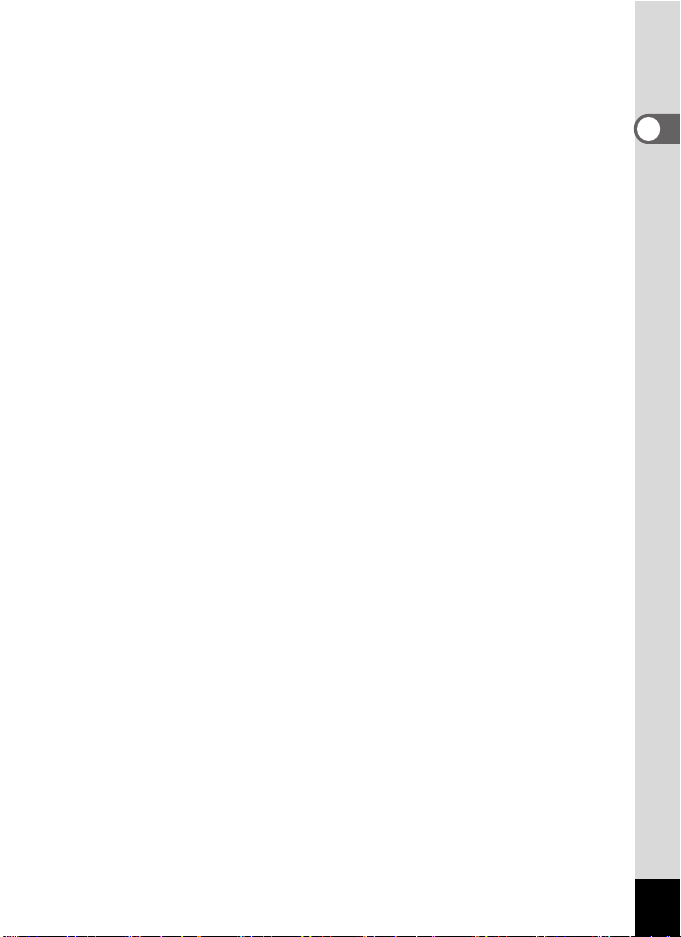
* 6 en 7 verschijnen alleen wanneer de ontspanknop tot halverwege wordt
ingedrukt.
* Bij 8 wordt M weergegeven wanneer Pixeltrack SR wordt ingesteld op O
(Aan) in het menu [A Opnemen]. f wordt weergegeven wanneer de
ontspanknop tot halverwege wordt ingedrukt met Pixeltrack SR ingesteld op P
(Uit) en er een kans op camerabeweging bestaat.
* Bij 13 wordt q weergegeven op het scherm als de scherpstelstand is ingesteld
op = en de functie Automacro is geactiveerd (p.80).
* 15 verschijnt twee seconden nadat de camera is aangezet.
* 17 verandert afhankelijk van de instelling bij [Inst, D-range] in het menu
[A Opnemen]. Er wordt op het scherm geen pictogram weergegeven als
[Hooglichtcor.] en [Schaduwcorrectie] beide zijn ingesteld op [Uit].
* Wanneer de opnamestand b (Autom. opname) is en u drukt de ontspanknop
half in, dan wordt de automatisch geselecteerde opnamestand weergegeven bij
A1, zelfs als “Geen Info” is geselecteerd.
* Als de opname overbelichte delen bevat, worden deze rood knipperend
aangegeven op het scherm. Onderbelichte delen knipperen geel.
* Sommige indicaties worden afhankelijk van de opnamestand weergegeven.
1
Voorbereidingen
25

Weergave in de stand Q
10 0
-
00 3 8
F 3 . 5
1 / 2 5 0
ISO
200
AWBWB
12
M
Bew er ke n
10 0
-
00 3 8
Bew er ke n
12 / 1 2 / 2 0 14
14 : 2 5
Bew er ke n
Normale weergave Histogram + Info
Geen Info
Op het scherm wordt informatie weergegeven van de opname in de afspeelstand.
Telkens wanneer u op de knop 4 drukt, verandert de weergave als volgt:
1
Voorbereidingen
Tijdens het afspelen van een video of wanneer een video op pauze staat kan
de weergave niet worden gewijzigd met d e knop 4.
10
10
003
100-0038
100-0038
OK
1/25
1/250
F3.
F3.5
12
M
Bewerken
Bewerken
12/12/2014
12/12/2014 14:25
14:25
Bewerken
Bewerken
AWB
IS
ISO
003
20
200
OK
Bewerken
Bewerken
26
OK
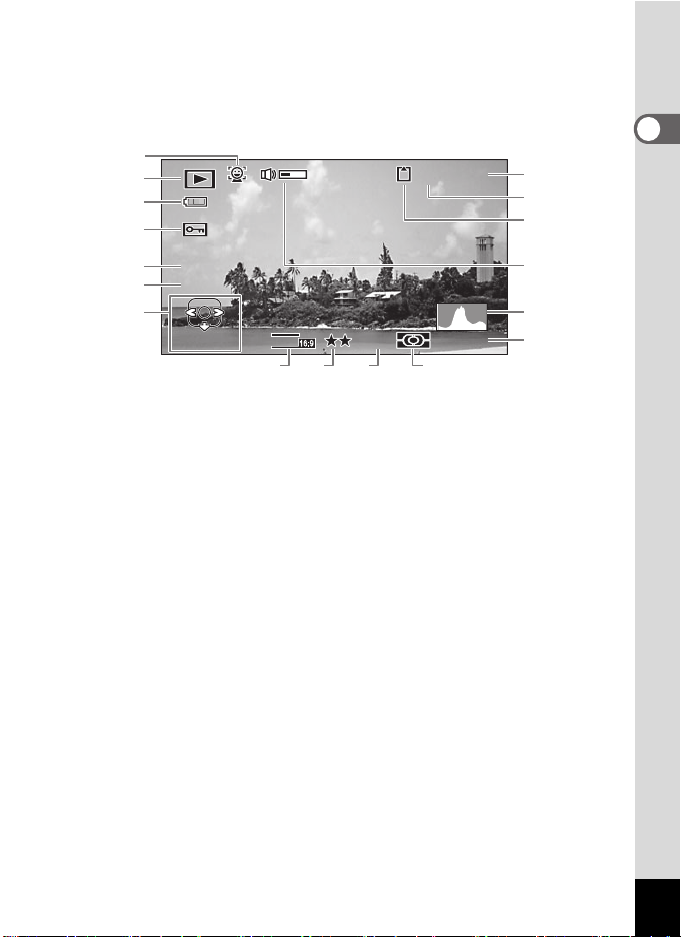
Normale weergave/Histogram + Info in weergavestand
10 0
-
00 3 8
F 3 . 5
1 / 2 5 0
ISO
200
AWBWB
12
M
Bewerken
(Alle onderdelen zijn hier alleen voor uitlegdoeleinden weergegeven.)
Op het scherm wordt informat ie weergegeven zoals de opnameomstandigheden.
In de “Normale weergave” worden A1 t/m A9 weergegeven. In “Histogram + Info”
worden ook B1 t/m B8 weergegeven.
A1
10
003
A2
A3
A4
100-0038
A6
A7
A8
1
Voorbereidingen
B1
B2
1/250
1/25
F3.
F3.5
A5
M
Bewerken
Bewerken
Pictogram Gezichtsdetectie
A1
(p.94)
Afspeelstand
A2
Q : Foto’s (p.118)
K : Video (p.119)
Indicatie batterijniveau (p.35)
A3
Pictogram voor beveiliging (p.132)
A4
Bedieningsaanwijzing voor
A5
vierwegbesturing
Bestandsnummer
A6
Mapnummer (p.166)
A7
* A1 wordt alleen weergegeven als de functie Gezichtsdetectie actief was tijdens
het maken van de opname.
* Bij “Normale weergave” verdwijnt A3 als gedurende twee seconden geen
bedieningshandelingen worden verricht.
* A5 verschijnt zelfs wanneer “Geen Info” is geselecteerd, maar verdwijnt als
gedurende twee seconden geen bedieningshandelingen worden verricht. Als
bij “Normale weergave” of “Histogram + Info” gedurende twee seconden geen
bedieningshandelingen worden verricht, verdwijnt alleen “Bewerken”.
* A9 wordt alleen weergegeven wanneer het volume wordt aangepast tijdens het
afspelen van video (p.119).
* Als u “Normale weergave” selecteert, dan wordt in positie B4 t/m B8 twee
seconden lang de huidige datum en tijd weergegeven.
12
B6 B7 B8
B5
AWB
Geheugenstatus (p.40)
A8
Pictogram voor volume
A9
Sluitertijd
B1
Diafragma
B2
Histogram (p.29)
B3
Gevoeligheid (p.90)
B4
Resolutie (p.85)
B5
Kwaliteitsniveau (p.86)
B6
Witbalans (p.87)
B7
Lichtmeting bij automatische
B8
belichting (p.89)
IS
ISO
20
200
A9
B3
B4
27
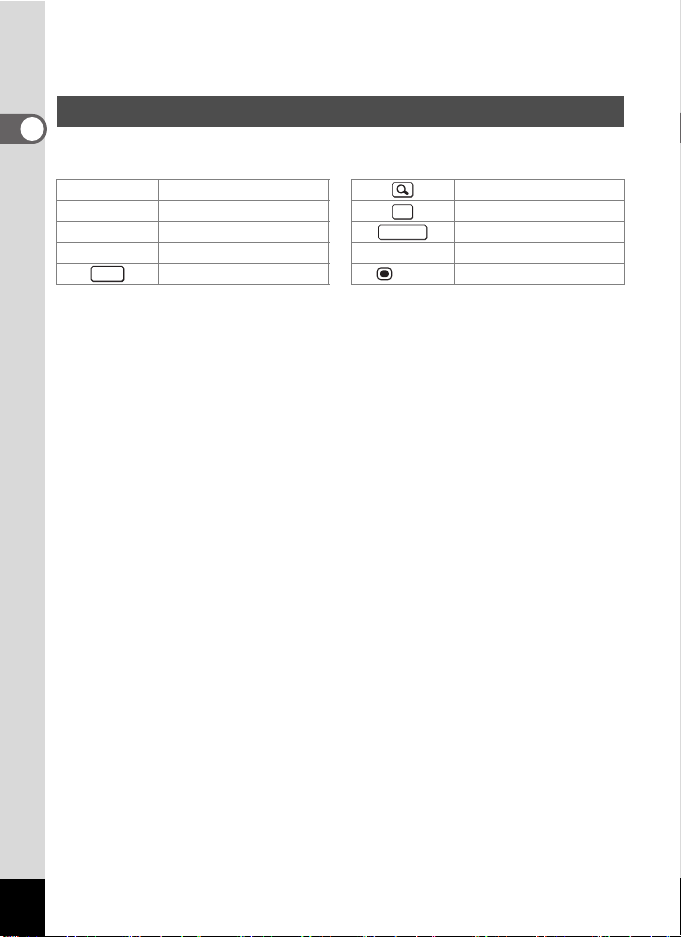
* Als de opname overbelichte delen bevat, worden deze rood knipperend
MENU
aangegeven op het scherm. Onderbelichte delen knipperen geel.
Hulp display
1
Tijdens de bediening verschijnen op het scherm aanwijzingen voor de bediening
Voorbereidingen
van de beschikbare knoppen/toetsen. Deze worden als volgt weergegeven.
2 Vierwegbesturing (2) Zoomknop
3 Vierwegbesturing (3) Knop 4
4 Vierwegbesturing (4) Ontspanknop
5 Vierwegbesturing (5) X (groen),
Knop 3
OK
SHUTTER
i Groene/i toets
(rood) Videoknop
28
